L'iPhone 15 et l'iPhone 15 Pro disposent de nombreuses nouvelles fonctionnalités intéressantes, mais certaines ne sont pas aussi évidentes que l'objectif zoom 5X et le bouton d'action. Si vous venez d'acquérir l'un des derniers iPhones, vous disposez de plus d'options, de paramètres et de fonctions que vous ne le pensez, et vous devez savoir où les trouver pour la plupart. Vous pourriez passer à côté de quelque chose qui changera totalement la façon dont vous utilisez votre iPhone connu !
Ici, nous révélerons plusieurs de nos fonctionnalités « cachées » préférées de l’iPhone 15 et de l’iPhone 15 Pro. Certains s'appliquent uniquement aux modèles Pro, d'autres aux deux, mais tous méritent d'être connus.
Fixez une limite de charge de 80 %
Tous les iPhones modernes disposent d’une fonction « Charge optimisée », mais l’iPhone 15 et l’iPhone 15 Pro vous permettent d’aller encore plus loin en appliquant une limite de charge de 80 %.
Réglez ceci et votre iPhone ne se chargera jamais au-delà de 80 %. Pourquoi voudriez-vous faire cela? Eh bien, les batteries rechargeables se dégradent beaucoup plus rapidement lorsqu’elles sont complètement chargées, perdant progressivement leur capacité totale. Ainsi, s'arrêter à 80 % de charge peut considérablement prolonger la durée de vie de la batterie de votre iPhone.
Si vous êtes le genre de personne qui ne risque jamais de manquer d’énergie tout au long de la journée, vous devriez envisager d’essayer ce paramètre. Dans l'application Paramètres, accédez à Batterie > État de la batterie et charge > Optimisation de la charge. Vous verrez une option parmi laquelle choisir Optimiser la charge de la batterie, Limite de 80 %, ou Aucun.
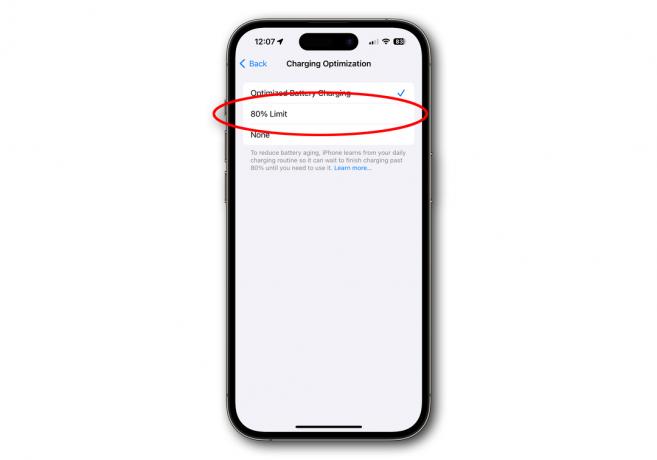
Fonderie
Explorez de nouvelles statistiques de batterie
En parlant de longévité de la batterie, les modèles d’iPhone 15 incluent des statistiques de batterie utiles que vous ne trouverez pas sur d’autres modèles. Sous Paramètres > Général > À propos vous pouvez faire défiler vers le bas pour trouver une nouvelle section Batterie qui répertorie la date de fabrication de la batterie de votre iPhone, la date de sa première utilisation et le nombre de cycles de charge complets qu'elle a subis.
Ces informations pourraient s'avérer utiles à long terme, pour déterminer l'âge de la batterie de votre iPhone et la durée de vie qu'elle devrait lui rester. C’est également idéal pour ceux qui envisagent d’acheter un iPhone d’occasion. De manière générale, les iPhones sont censés conserver 80 % de leur pleine capacité de charge après 500 cycles de charge, mais ces dernières années, les utilisateurs se sont plaints de ce fait. les batteries se dégradent plus vite qu'ils ne le devraient.
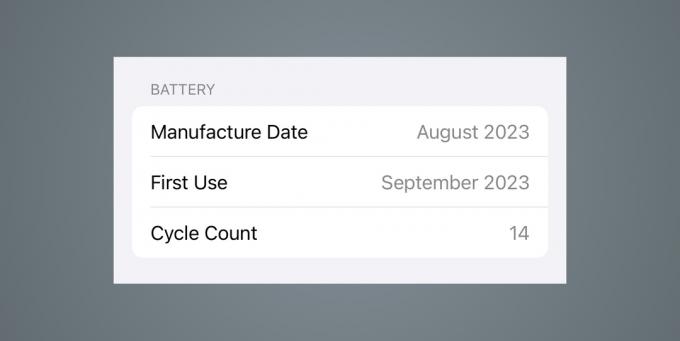
Fonderie
Prenez des portraits automatiques et des portraits d'objets rapides
Bien qu’il ait été promu comme une fonctionnalité des iPhone 15 et 15 Pro, beaucoup de gens ne se rendent pas compte que lorsque vous prenez un photo avec une personne, un chien ou un chat dans le cadre, il enregistrera automatiquement les données de profondeur nécessaires pour en faire un portrait tir. Vous saurez que cela se produit à cause du ƒ symbole dans le viseur.
Vous n’êtes pas obligé d’activer le mode Portrait, prenez simplement la photo. Ensuite, vous pourrez ouvrir l'image plus tard dans Photos, appuyer sur Modifier et vous verrez le ƒ à nouveau le symbole pour vous permettre d'ajuster la quantité d'effet Portrait. Vous pouvez appuyer sur un sujet pour choisir le point focal.
Ce que vous ne réalisez peut-être pas non plus, c'est que vous pouvez très rapidement faire la même chose avec objets. Alignez simplement votre photo dans Appareil photo comme d'habitude, appuyez sur un objet dans le viseur et vous verrez l'image. ƒ Le symbole apparaît. Désormais, il enregistrera les informations de profondeur nécessaires pour effectuer une « modification de portrait », tout comme il le fait avec des personnes et des animaux de compagnie.
Encore une fois: les iPhone 15 et 15 Pro enregistrent les informations de profondeur pour activer le mode portrait dans les modifications chaque fois que vous voyez le ƒ symbole. C'est automatique lorsque la caméra reconnaît une personne, un chien ou un chat, mais vous pouvez appuyer et objecter pour la forcer.
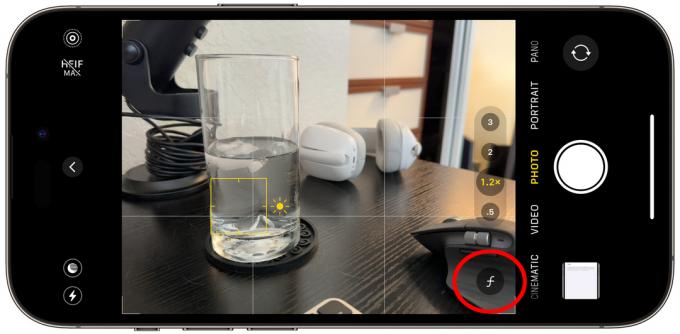
Fonderie
Débloquez des objectifs supplémentaires dans votre appareil photo principal (Pro uniquement)
L'iPhone 15 Pro peut prendre des images avec trois focales différentes à l'aide de l'appareil photo principal de 48 mégapixels: les équivalents de 24 mm, 28 mm et 35 mm.
Ceux-ci devraient être activés par défaut, mais vous pouvez activer ou désactiver les « objectifs » 28 mm et 35 mm à votre guise. Ouvrez Paramètres > Appareil photo > Appareil photo principal et vous verrez des interrupteurs à bascule pour les objectifs 28 mm et 35 mm, ainsi que la possibilité d'en choisir un par défaut.
Lorsque vous prenez des photos, appuyez simplement sur le bouton de niveau de zoom 1x dans l'application Appareil photo pour basculer rapidement entre les objectifs. Il permutera entre 1x (24 mm), 1,2x (28 mm) et 1,5x (35 mm).
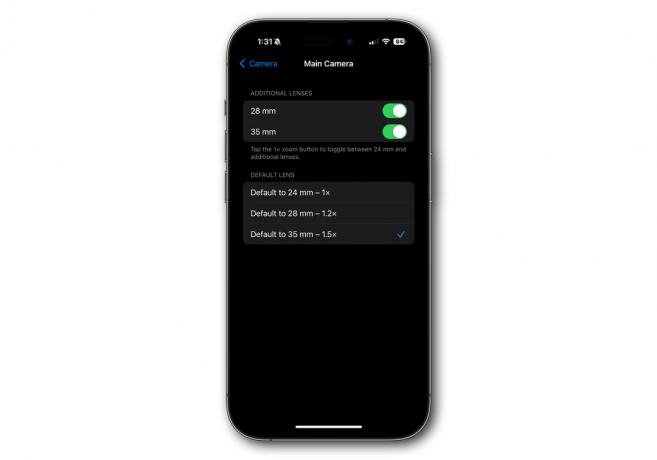
Fonderie
Photographiez 48 MP en ProRAW ou HEIF (Pro uniquement)
L'iPhone 14 Pro a ajouté la possibilité de prendre des images de l'appareil photo principal de 48 mégapixels, mais uniquement si vous prenez des photos au format ProRAW.
Avec l'iPhone 15, vous pouvez filmer 48 mégapixels, mais ProRAW n'est pas pris en charge.
L'iPhone 15 Pro vous offre la possibilité de choisir ProRAW ou HEIF. ProRAW est un bon choix pour ceux qui effectuent de nombreuses retouches d'images dans des programmes comme Lightroom, car il préserve beaucoup plus d'informations sur le capteur. Mais si tout ce que vous voulez, c’est une bonne image en très haute résolution, vous devriez choisir HEIF, car elles sont environ 15 fois plus petites! (Environ 5 Mo par photo pour 48 mégapixels HEIF vs. 75 Mo pour ProRAW).
Ouvrez Paramètres > Caméra > Formats, alors Pro par défaut pour modifier la résolution et le format par défaut de ces prises de vue.
Vous voulez faire cela encore plus rapidement? Presse et maintenez l'indicateur RAW Max, RAW 12 ou HEIF Max dans l'application Appareil photo et vous pourrez sélectionner une nouvelle option.
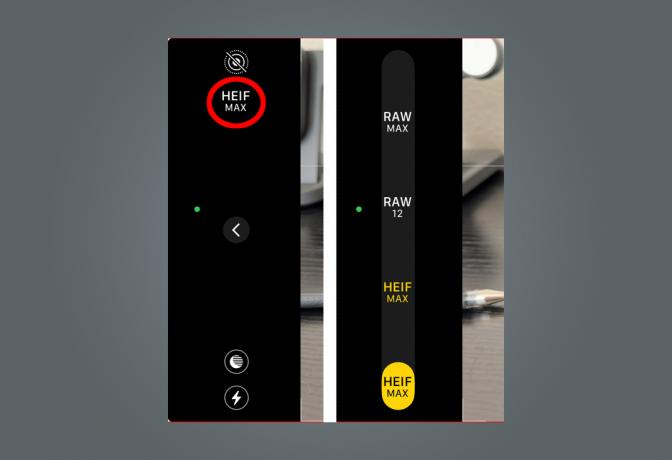
Fonderie
Avec l’ajout du bouton Action sur l’iPhone 15 Pro, vous ne pouvez pas simplement savoir si votre téléphone est en mode Muet ou non en regardant la position du commutateur de sourdine. Apple a donc ajouté un bouton Control Center et une petite icône « cloche muette » dans la barre d'état, à côté de l'heure.
Si cela vous dérange, ne vous inquiétez pas, vous pouvez le cacher. Ouvrez Paramètres > Son et haptique et vous verrez une grande bascule rouge en mode silencieux en haut, suivie d'une bascule pour "Afficher dans la barre d'état". Cela vous permettra de mettre votre iPhone en mode silencieux sans la petite icône en forme de cloche en haut.
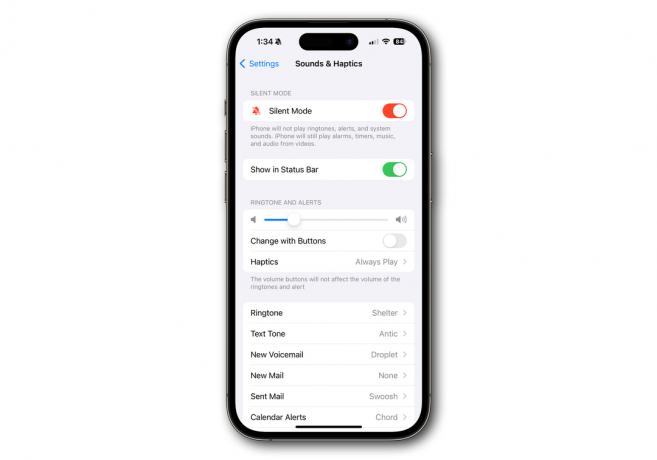
Fonderie
